
Faites le boulot avec un pro
De la formation aux services marketing complets, notre communauté de partenaires peut vous aider à faire avancer les choses.
Utiliser des blocs de contenu de recommandation de produits dans le nouveau créateur
Utilisez les blocs de contenu de recommandation de produits pour envoyer des suggestions de produits de votre boutique en ligne à vos contacts. Sélectionnez une boutique connectée et présentez les recommandations pour les produits qu'un client a dans son panier, les meilleures ventes, les nouveautés, les produits les plus consultés, etc. Personnalisez-les davantage en fonction du prix, du stock disponible ou les deux.
Cet article vous propose de découvrir comment utiliser le bloc de contenu de recommandation de produits dans le nouveau créateur d'e-mail.
Avant de commencer
Voici ce qu'il faut savoir avant de commencer ce processus.
- Cette fonctionnalité est disponible avec une boutique en ligne prise en charge ou une intégration API 3.0 personnalisée.
- Cet article vous explique comment utiliser les blocs de contenu de recommandation de produits pour le nouveau créateur. Pour utiliser les blocs de contenu de recommandation de produit dans l'ancien créateur, consultez l'article Utiliser les blocs de contenu de recommandation de produit dans l'ancien créateur.
- Si votre magasin dispose de suffisamment de données d'achat, vous aurez la possibilité d'inclure des produits en fonction de l'historique d'achat d'un client. Pour en savoir plus, consultez l'article À propos des recommandations de produit basées sur l'historique d'achat.
Remarque
Pour obtenir plus d'informations sur chaque créateur d'e-mail et leurs blocs de contenu, consultez l'article À propos des créateurs d'e-mails de Mailchimp.
Utiliser des blocs de contenu de recommandation de produits
Pour insérer un bloc de contenu Product Recommendation (Bloc de recommandation de produits), procédez comme suit. Vous aurez la possibilité de créer un flux de produits ou de sélectionner un flux existant.
- Cliquez sur le bloc Recommandation produit ou faites-le glisser dans votre mise en page.
- Si vous avez plus d'une boutique connectée, utilisez le menu déroulant Sélectionner une boutique pour extraire des produits et choisissez la boutique avec lequelle vous souhaitez travailler. Lorsque vous êtes prêt à envoyer votre e-mail, assurez-vous de sélectionner l'audience connectée à cette boutique.
- Dans le menu déroulant Sélectionner un flux de produits , choisissez Créer un nouveau flux de produits.
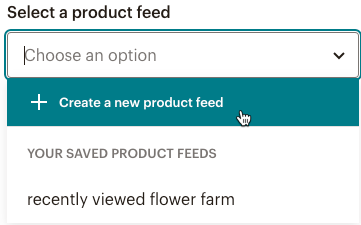
Si vous avez déjà créé un flux de produits, sélectionnez-le dans la liste et cliquez sur Suivant. Ignorez les étapes 4 à 7. - Cliquez sur le menu déroulant Sélectionner un type de recommandation et faites votre choix dans la liste des recommandations personnalisées ou classiques. Les produits basés sur l'historique d'achat d'un client s'afficheront si votre boutique répond à certaines conditions en matière de données.

- Cliquez sur le menu déroulant Sélectionner une recommandation de repli et choisissez un autre produit à afficher si votre premier type de recommandation ne s'applique pas, ou s'il n'y a pas assez de produits à afficher. Par exemple, si vous avez sélectionné quatre produits récemment consultés par un client, mais que votre destinataire n’a consulté qu’un seul produit, les trois autres produits s’afficheront en guise de recommandation de repli.
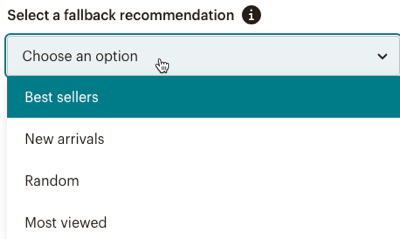
Si vous ne choisissez pas de recommandation de repli, ou si celle-ci ne contient pas de produits à afficher, nous afficherons un produit aléatoire. - Cliquez sur Ajouter un filtre et utilisez le menu déroulant Sélectionner un filtre pour personnaliser vos produits en fonction du prix, du stock disponible ou les deux.
- Saisissez un nom dans le champ Nommer votre flux de produits et cliquez sur Enregistrer.
Si vous ne souhaitez pas enregistrer votre flux, décochez la case Enregistrer ce flux de produits pour une utilisation ultérieure et cliquez sur Appliquer.
Personnaliser un bloc Product Recommendation
Pour personnaliser un bloc de contenu Product Recommendation (Recommandation de produits), procédez comme suit.
- Dans l’onglet Content (Contenu) , utilisez la liste déroulante Number of recommendations (Nombre de recommandations) pour choisir le nombre de produits à inclure dans l’e-mail.
- Cliquez sur le menu déroulant Range to display (Gamme à afficher) afin de choisir les produits à afficher dans le bloc de contenu.
- La première option affichera toujours les produits les plus pertinents pour chaque destinataire.
- Si vous incluez plusieurs recommandations, ajustez la gamme pour qu’elle affiche le lot de produits suivant afin d’éviter les recommandations en double. Par exemple, si vous utilisez deux blocs de recommandation de produit avec deux produits chacun, sélectionnez une plage de un à deux produits à afficher pour le premier bloc, et une plage de trois à quatre pour le deuxième bloc.
- Choisissez une disposition horizontale ou verticale pour les images de vos produits.
- Activez le curseur Optional details (Détails facultatifs) pour inclure ou exclure le Title (Titre), Price (Prix) ou Button (Bouton) d’un produit.
- Cliquez sur le sélecteur Color (Couleur) pour choisir la couleur d’ arrière-plan du bloc .
- Cliquez sur l’onglet Conception pour modifier la police, le format, l’alignement et la couleur des éléments Titre du produit et Prix du produit. Choisissez vos éléments Texte de bouton et Alignement.
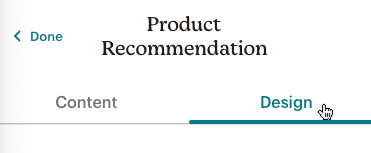
- Cliquez sur Done (Terminé).
Cliquez sur Styles pour appliquer la même conception à tous les boutons de votre e-mail, y compris les boutons Recommandation de produit. Pour plus d’informations sur les styles, consultez l’article Concevoir un e-mail avec le nouveau créateur.
Assistance technique

Vous avez une question?
Les utilisateurs payants peuvent se connecter pour accéder à l'assistance par e-mail et chat.